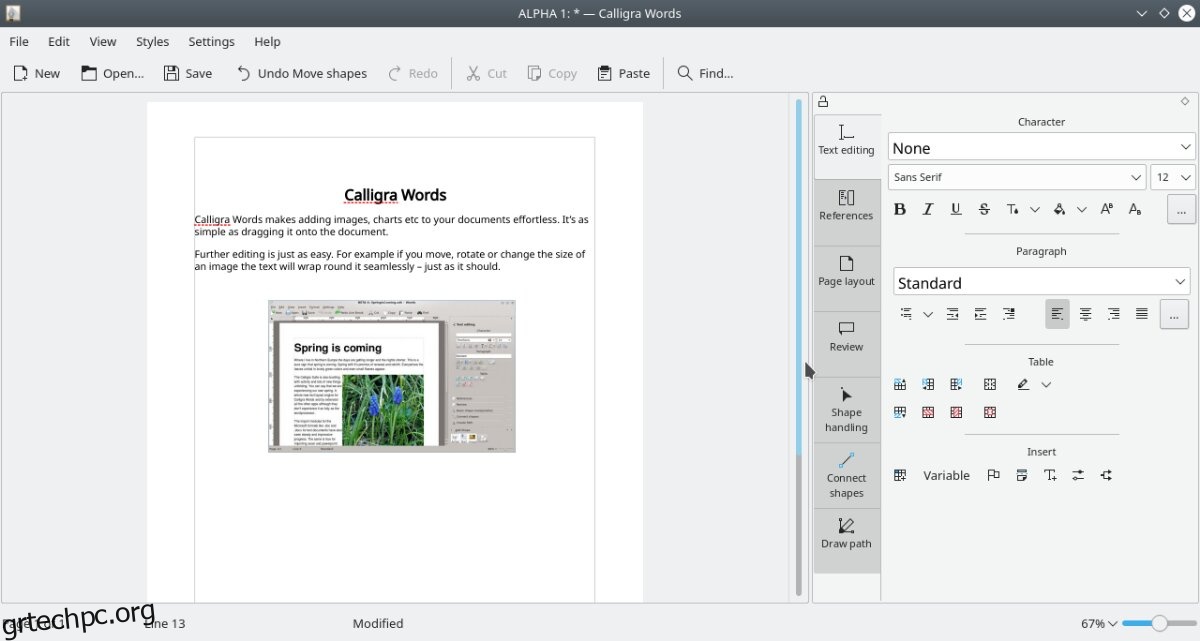Το Calligra Words είναι ένας επεξεργαστής κειμένου από το έργο KDE. Επιτρέπει την επεξεργασία με βάση το πλαίσιο, την ενσωμάτωση εγγράφων, την προσαρμογή της διεπαφής χρήστη και άλλες εξαιρετικές δυνατότητες. Δείτε πώς μπορείτε να ρυθμίσετε το Calligra Words στο σύστημά σας Linux.
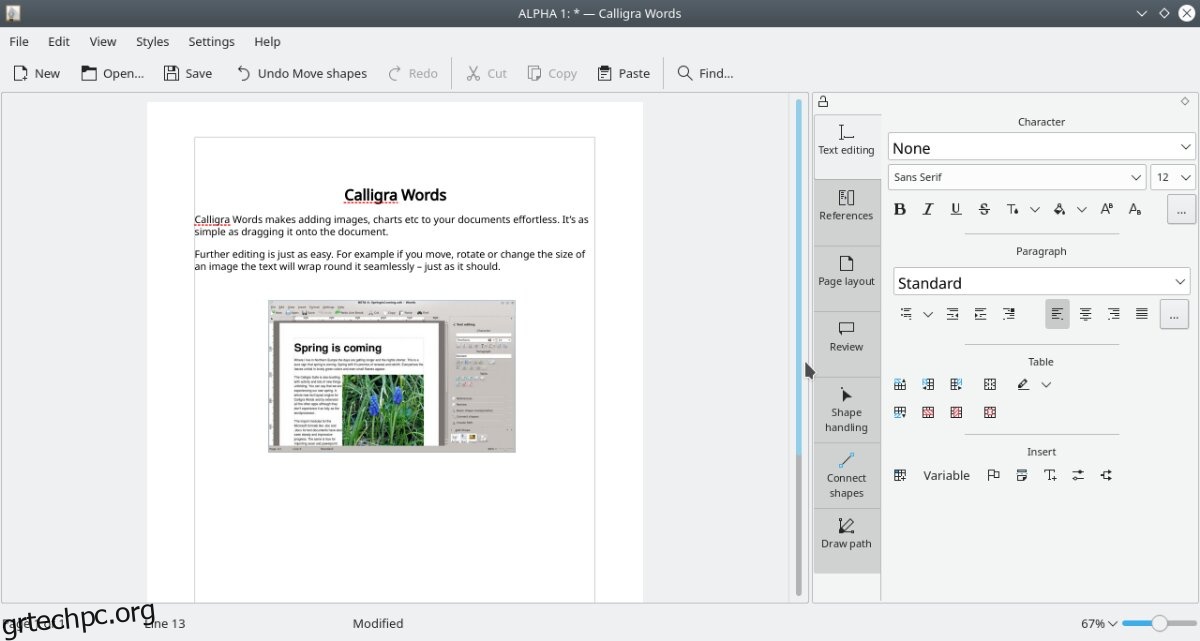
Πίνακας περιεχομένων
Οδηγίες εγκατάστασης Ubuntu
Από το Ubuntu 18.04 LTS, το Calligra Words είναι διαθέσιμο για εγκατάσταση στους χρήστες. Επομένως, εάν είστε χρήστης του Ubuntu και θέλετε να εγκαταστήσετε αυτήν την εφαρμογή στον υπολογιστή σας, δείτε πώς. Για να ξεκινήσετε, ανοίξτε ένα παράθυρο τερματικού.
Δεν είστε σίγουροι για το πώς να εκκινήσετε ένα παράθυρο τερματικού στην επιφάνεια εργασίας του Ubuntu; Πατήστε Ctrl + Alt + T στο πληκτρολόγιο. Εναλλακτικά, θα μπορείτε να ανοίξετε ένα παράθυρο τερματικού αναζητώντας το “Terminal” στο μενού της εφαρμογής.
Με ανοιχτό το παράθυρο του τερματικού στην επιφάνεια εργασίας του Ubuntu, χρησιμοποιήστε την εντολή apt install και ρυθμίστε το πακέτο “calligramwords”.
sudo apt install calligrawords
Μόλις γράψετε την παραπάνω εντολή σε ένα παράθυρο τερματικού, το Ubuntu θα σας ζητήσει έναν κωδικό πρόσβασης. Χρησιμοποιώντας το πληκτρολόγιό σας, πληκτρολογήστε τον κωδικό πρόσβασης για τον λογαριασμό χρήστη σας. Στη συνέχεια, πατήστε το πλήκτρο Enter για να το υποβάλετε.
Με την υποβολή του κωδικού πρόσβασής σας, το Ubuntu θα συγκεντρώσει όλα τα πακέτα που σχετίζονται με το Calligra Words. Στη συνέχεια, θα σας ζητήσει να πατήσετε το κουμπί Y για να εγκαταστήσετε το λογισμικό. Κάντε το για να ρυθμίσετε το Calligra Words στο Ubuntu.
Οδηγίες εγκατάστασης του Debian
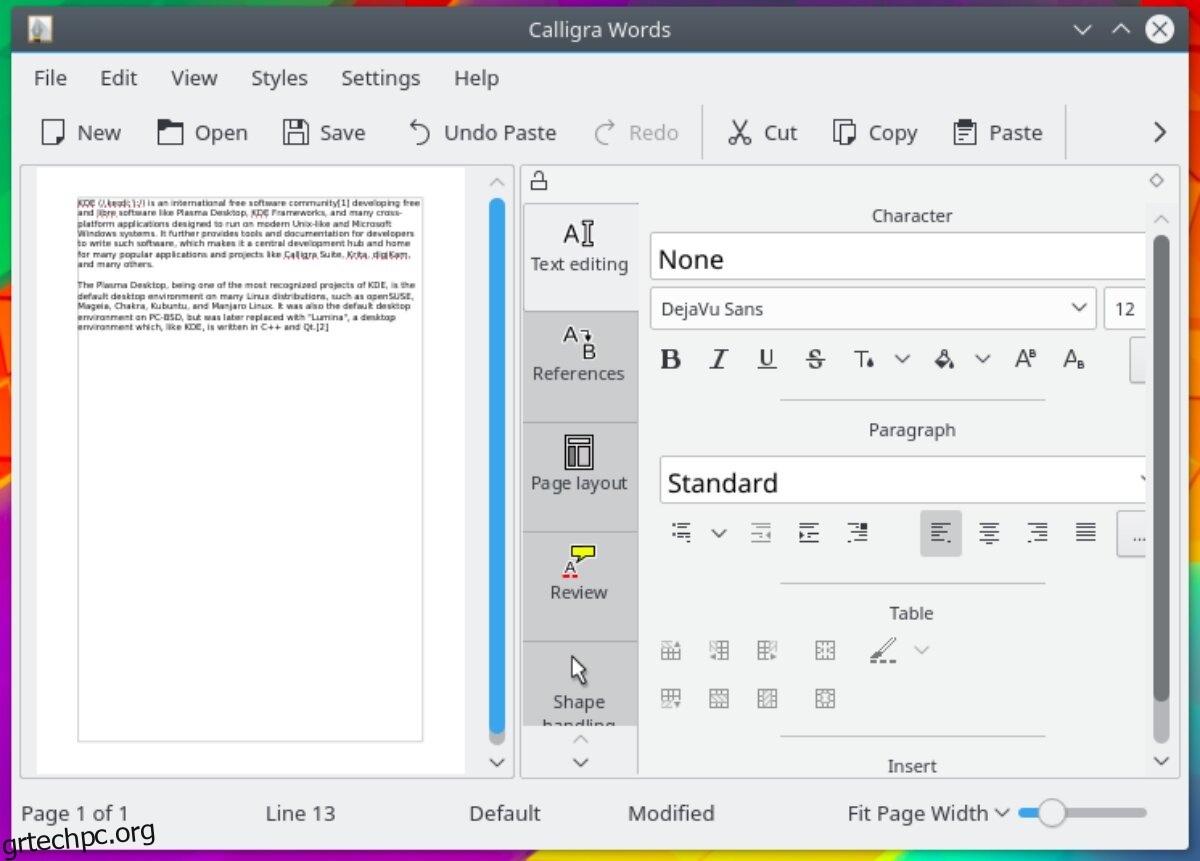
Εφόσον χρησιμοποιείτε το Debian 11 Bullseye, το Debian 10 Buster ή το Debian Sid (την κυλιόμενη έκδοση ανάπτυξης), θα μπορείτε να ρυθμίσετε τα Calligra Words. Για να ξεκινήσετε την εγκατάσταση, ανοίξτε ένα παράθυρο τερματικού στην επιφάνεια εργασίας.
Για να εκκινήσετε ένα παράθυρο τερματικού στην επιφάνεια εργασίας του Debian, πατήστε Ctrl + Alt + T στο πληκτρολόγιο για να ανοίξετε ένα παράθυρο τερματικού. Ή, αναζητήστε το “Terminal” στο μενού της εφαρμογής και ξεκινήστε το με αυτόν τον τρόπο.
Έχοντας το παράθυρο του τερματικού έτοιμο για χρήση στο Debian, εκτελέστε την εντολή apt-get install για να εγκαταστήσετε το πακέτο «calligrawords» στον υπολογιστή σας.
sudo apt-get install calligrawords
Μόλις χρησιμοποιήσετε την παραπάνω εντολή εγκατάστασης apt-get, το Debian θα σας ζητήσει τον κωδικό πρόσβασής σας. Χρησιμοποιώντας το πληκτρολόγιο, εισαγάγετε τον κωδικό πρόσβασης του λογαριασμού χρήστη σας. Πατήστε το πλήκτρο Enter στο πληκτρολόγιο για να συνεχίσετε.
Τώρα που έχετε εισαγάγει τον κωδικό πρόσβασής σας, το Debian θα συλλέξει όλα τα πακέτα που σχετίζονται με το Calligra Words και θα τα ετοιμάσει για εγκατάσταση. Μετά από αυτό, το Debian θα σας ζητήσει να πατήσετε το πλήκτρο Y για να επιβεβαιώσετε ότι θέλετε να εγκαταστήσετε το Calligra Words.
Οδηγίες εγκατάστασης του Arch Linux
Δυστυχώς, το Calligra Words δεν είναι διαθέσιμο για εγκατάσταση στο Arch Linux ως αυτόνομο πακέτο. Ωστόσο, εάν εγκαταστήσετε την πλήρη σουίτα Calligra στο Arch Linux μέσω του πακέτου “calligra”, περιλαμβάνεται ο επεξεργαστής κειμένου Calligra Words.
Για να εγκαταστήσετε τη σουίτα Calligra στο σύστημα Arch Linux, ξεκινήστε ανοίγοντας ένα παράθυρο τερματικού στην επιφάνεια εργασίας. Μόλις ανοίξει το παράθυρο του τερματικού και είναι έτοιμο για χρήση, εκτελέστε την εντολή pacman -S για να εγκαταστήσετε το πακέτο «calligra».
sudo pacman -S calligra
Αφού γράψετε την παραπάνω εντολή, το Arch Linux θα σας ζητήσει τον κωδικό πρόσβασής σας. Χρησιμοποιώντας το πληκτρολόγιο, εισαγάγετε τον κωδικό πρόσβασης του λογαριασμού χρήστη σας. Στη συνέχεια, πατήστε το πλήκτρο Enter για να το υποβάλετε.
Το Arch Linux θα σας ζητήσει να πατήσετε το Y για να επιβεβαιώσετε ότι θέλετε να εγκαταστήσετε το λογισμικό στον υπολογιστή σας για να υποβληθεί το Calligra Words με τον κωδικό πρόσβασής σας.
Οδηγίες εγκατάστασης Fedora
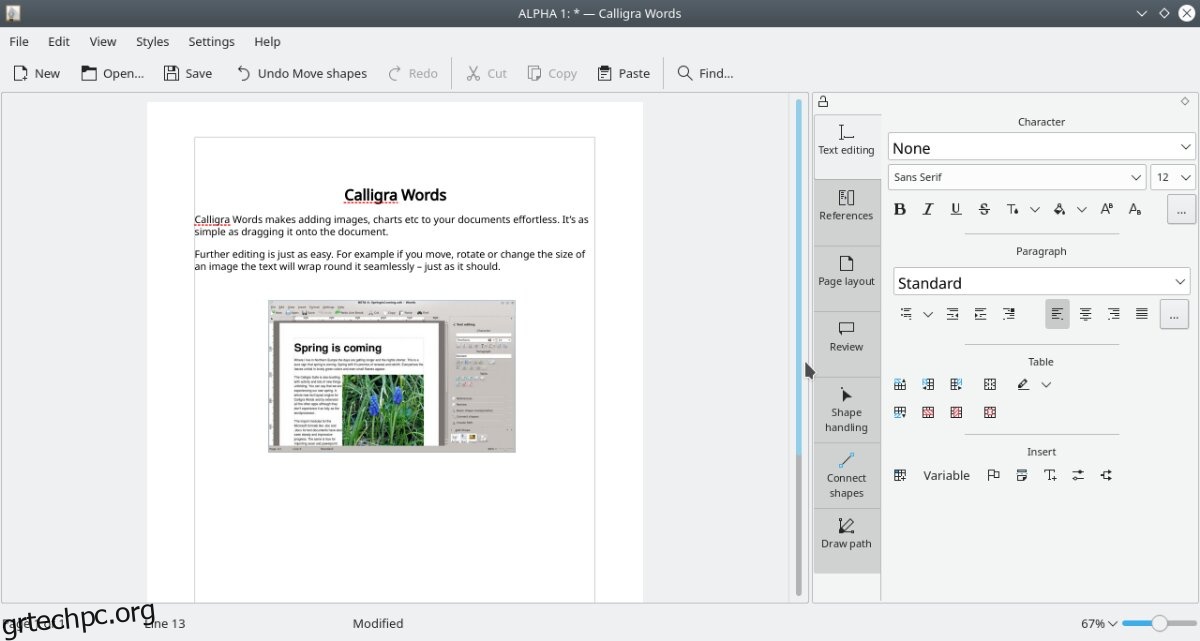
Η εφαρμογή Calligra Words είναι διαθέσιμη για το Fedora 35 και 34 και το Rawhide. Για να ενεργοποιήσετε την εφαρμογή στο σύστημά σας Fedora, ξεκινήστε ανοίγοντας ένα παράθυρο τερματικού στην επιφάνεια εργασίας του Fedora. Για παράδειγμα, μπορείτε να ξεκινήσετε ένα τερματικό πατώντας Ctrl + Alt + T στο πληκτρολόγιο. Ή, αναζητήστε το “Terminal” στο μενού της εφαρμογής και ξεκινήστε το με αυτόν τον τρόπο.
Χρησιμοποιήστε την παρακάτω εντολή εγκατάστασης dnf για να εγκαταστήσετε το πακέτο “calligra-words” στο σύστημα Fedora με το παράθυρο τερματικού.
sudo dnf install calligra-words
Με την εισαγωγή της παραπάνω εντολής, το Fedora θα σας ζητήσει τον κωδικό πρόσβασής σας. Χρησιμοποιώντας το πληκτρολόγιο, εισαγάγετε τον κωδικό πρόσβασης του λογαριασμού χρήστη σας. Στη συνέχεια, πατήστε το πλήκτρο Enter για να το υποβάλετε.
Μόλις υποβάλετε τον κωδικό πρόσβασής σας, το Fedora θα συγκεντρώσει όλα τα πακέτα που σχετίζονται με την εγκατάσταση. Στη συνέχεια, θα σας ζητήσει να πατήσετε το πλήκτρο Y για να επιβεβαιώσετε ότι θέλετε να εγκαταστήσετε το Calligra Words. Κάντε το για να λειτουργήσει η εφαρμογή.
Οδηγίες εγκατάστασης OpenSUSE
Όσοι χρησιμοποιούν το OpenSUSE Tumbleweed και το OpenSUSE Leap 15.3 θα μπορούν να θέσουν σε λειτουργία την εφαρμογή Calligra Words σχετικά γρήγορα. Θα χρειαστεί να ανοίξετε ένα παράθυρο τερματικού για να ξεκινήσει η διαδικασία εγκατάστασης.
Στο OpenSUSE, θα μπορείτε να ανοίξετε ένα παράθυρο τερματικού στην επιφάνεια εργασίας πατώντας Ctrl + Alt + T στο πληκτρολόγιο. Εναλλακτικά, μπορείτε να αναζητήσετε το “Terminal” στο μενού της εφαρμογής και να το ανοίξετε με αυτόν τον τρόπο.
Με ανοιχτό το παράθυρο του τερματικού, μπορεί να ξεκινήσει η εγκατάσταση του Calligra Words. Χρησιμοποιώντας την εντολή εγκατάστασης zypper, ρυθμίστε το πακέτο “calligra-words” στον υπολογιστή σας.
sudo zypper install calligra-words
Όταν εισάγετε την παραπάνω εντολή εγκατάστασης, το OpenSUSE Linux θα σας ζητήσει τον κωδικό πρόσβασής σας. Χρησιμοποιώντας το πληκτρολόγιο, γράψτε τον κωδικό πρόσβασης του λογαριασμού χρήστη σας. Στη συνέχεια, πατήστε το πλήκτρο Enter για να το υποβάλετε.
Τώρα που έχει εισαχθεί ο κωδικός πρόσβασής σας, το OpenSUSE θα σας ζητήσει να πατήσετε το πλήκτρο Y για να επιβεβαιώσετε ότι θέλετε να εγκαταστήσετε το Calligra Words. Κάντε το για να ρυθμίσετε την εφαρμογή στον υπολογιστή σας.
Η ανάρτηση Πώς να εγκαταστήσετε το Calligra Words στο Linux εμφανίστηκε πρώτα στο wdzwdz.